小编告诉你gpt怎么转mbr
分类:windows7教程 发布时间:2017-08-28 20:57:09
怎么转换gpt成mbr?有人会这样问道,看这里,答案就在这,在这里小编给大家讲述转换gpt成mbr。希望能对你们有所帮助。
如何模式转换gpt?有人想知道,在大家疑惑之余,小编给大家讲解如何模式转换gpt,下面就是操作教程,一起来。
gpt怎么转mbr图文解说
按快捷键 “Win+R” 弹出运行窗口,然后输入“CMD”。
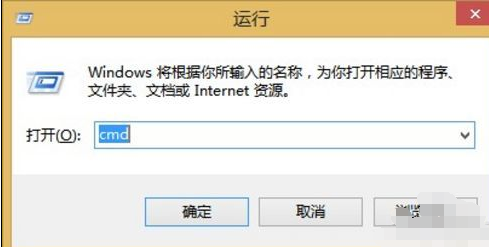
转换gpt界面1
命令行提示符模式下,输入命令“diskpart”
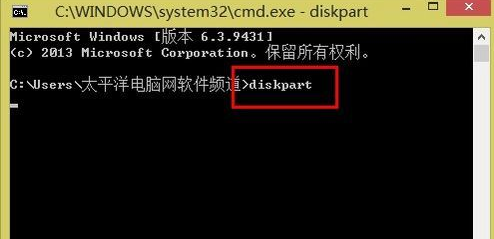
转换gpt界面2
在Diskpart里输入"List Disk",然后输入“Select disk 0”
输入“clean”清理所有磁盘分区。
最后输入“conver MBR”
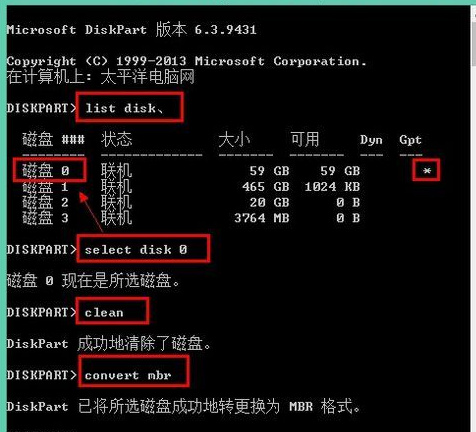
转换gpt界面3
以上就是gpt怎么转mbr的操作教程。






 立即下载
立即下载







 魔法猪一健重装系统win10
魔法猪一健重装系统win10
 装机吧重装系统win10
装机吧重装系统win10
 系统之家一键重装
系统之家一键重装
 小白重装win10
小白重装win10
 杜特门窗管家 v1.2.31 官方版 - 专业的门窗管理工具,提升您的家居安全
杜特门窗管家 v1.2.31 官方版 - 专业的门窗管理工具,提升您的家居安全 免费下载DreamPlan(房屋设计软件) v6.80,打造梦想家园
免费下载DreamPlan(房屋设计软件) v6.80,打造梦想家园 全新升级!门窗天使 v2021官方版,保护您的家居安全
全新升级!门窗天使 v2021官方版,保护您的家居安全 创想3D家居设计 v2.0.0全新升级版,打造您的梦想家居
创想3D家居设计 v2.0.0全新升级版,打造您的梦想家居 全新升级!三维家3D云设计软件v2.2.0,打造您的梦想家园!
全新升级!三维家3D云设计软件v2.2.0,打造您的梦想家园! 全新升级!Sweet Home 3D官方版v7.0.2,打造梦想家园的室内装潢设计软件
全新升级!Sweet Home 3D官方版v7.0.2,打造梦想家园的室内装潢设计软件 优化后的标题
优化后的标题 最新版躺平设
最新版躺平设 每平每屋设计
每平每屋设计 [pCon planne
[pCon planne Ehome室内设
Ehome室内设 家居设计软件
家居设计软件 微信公众号
微信公众号

 抖音号
抖音号

 联系我们
联系我们
 常见问题
常见问题



